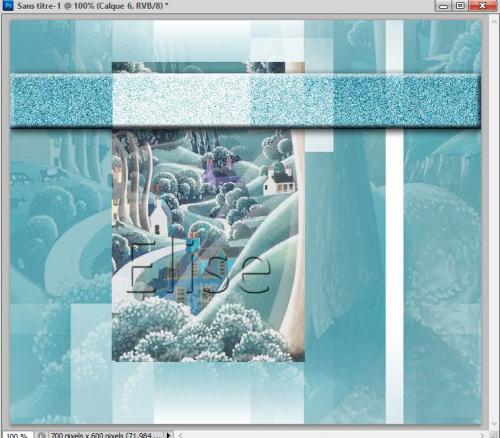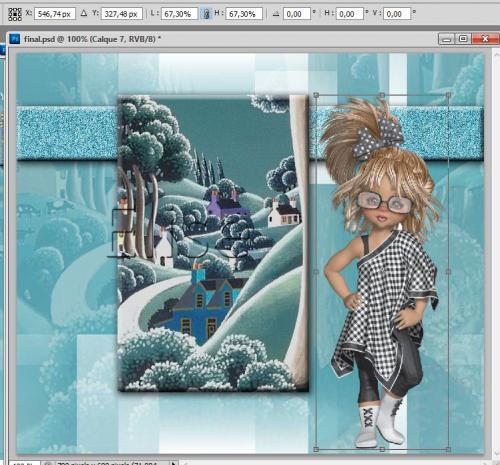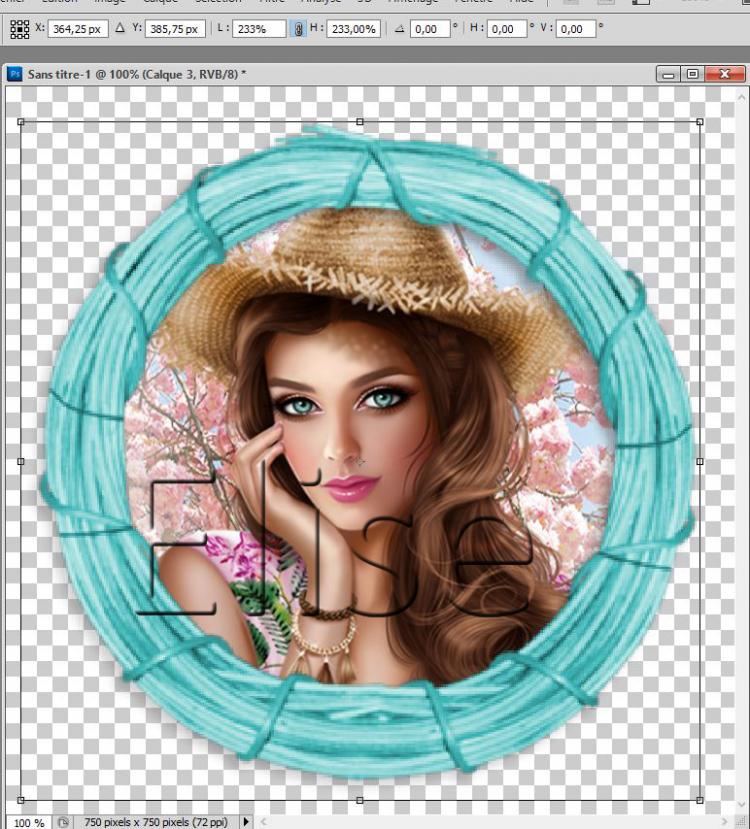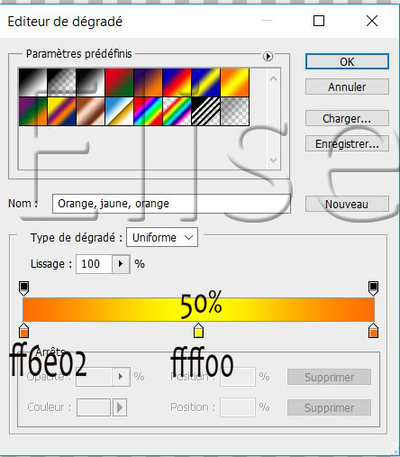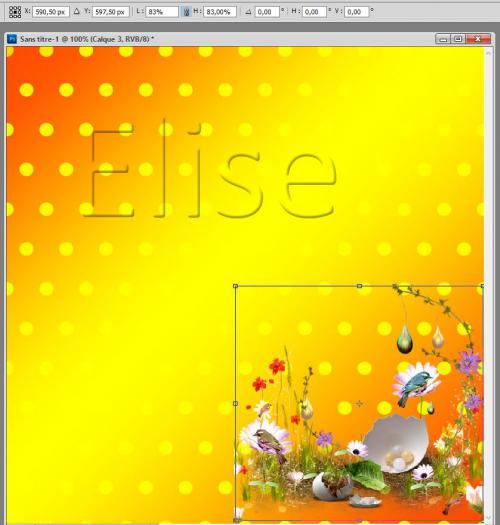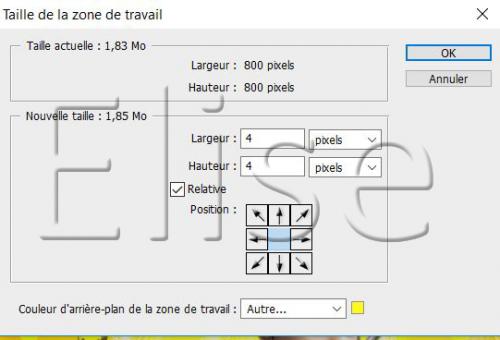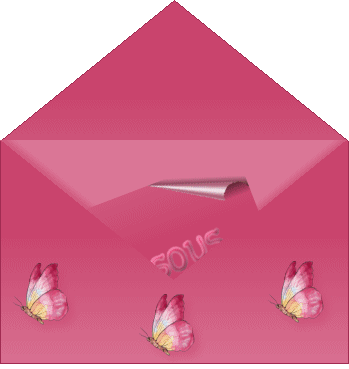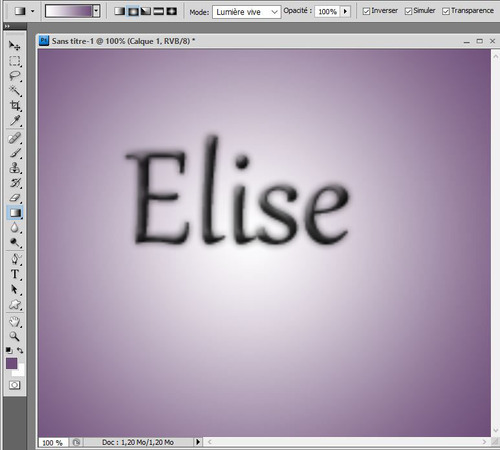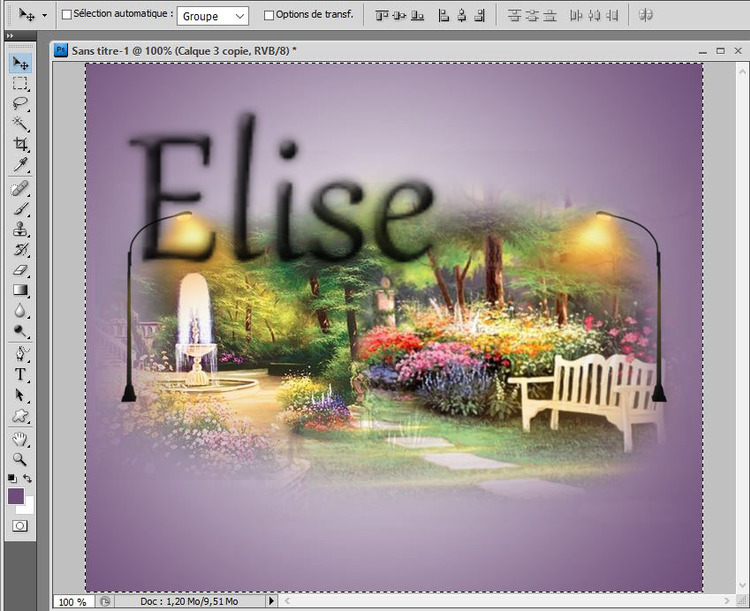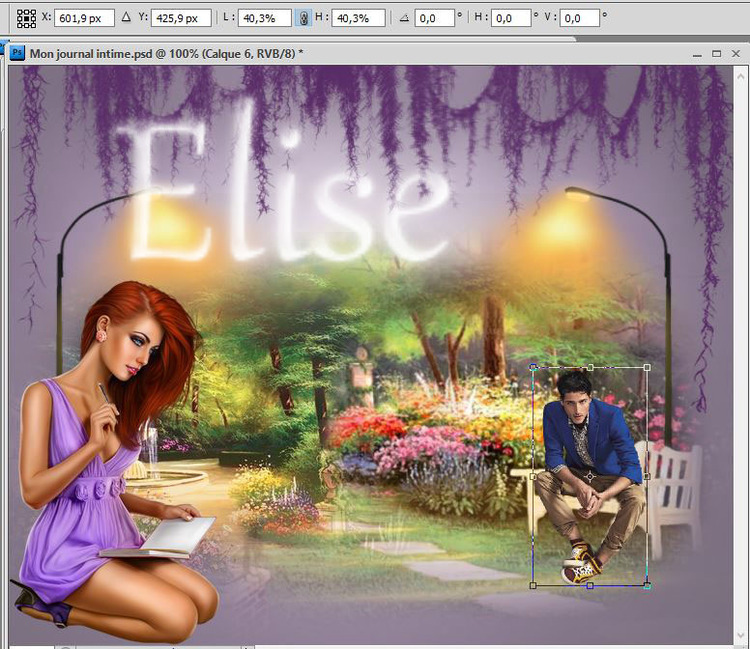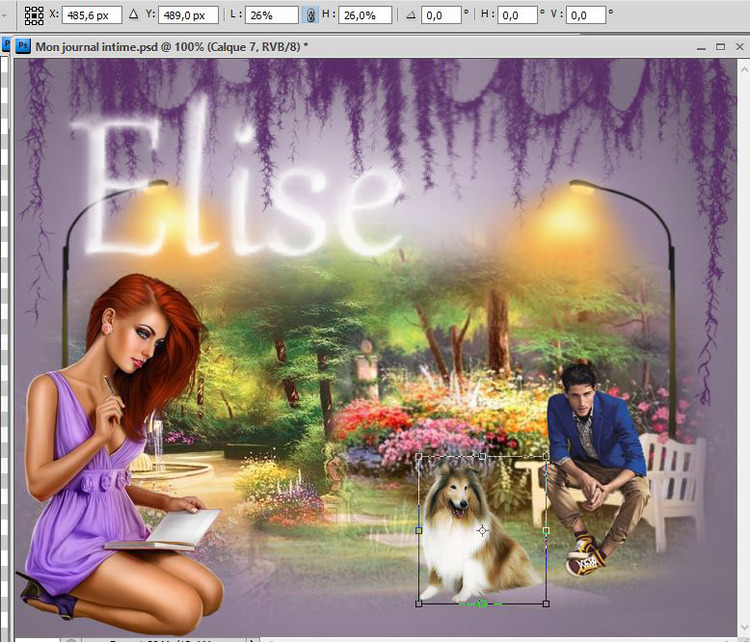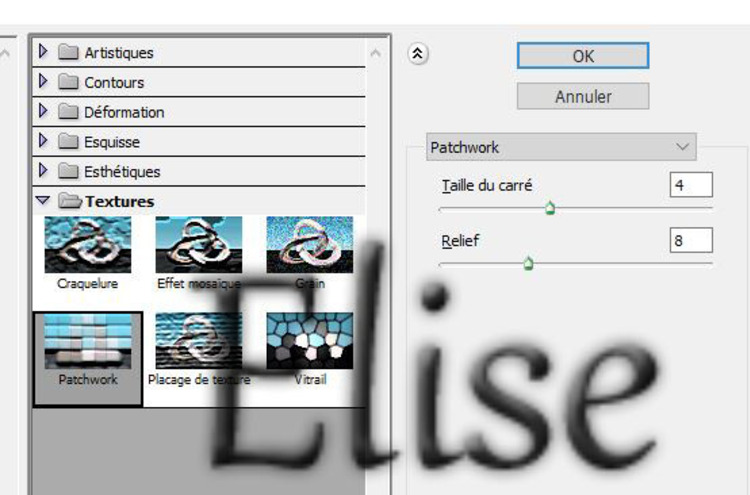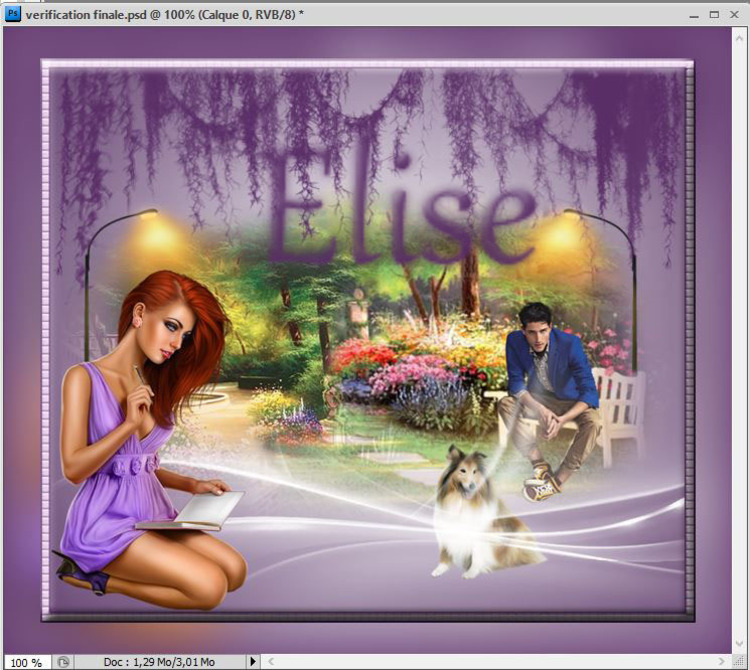-
-
-
Les tutoriels photoshop sont de ma création personnelle.
Toute ressemblance avec un autre existant ne serait que pure coïncidence.
C'est un travail long et je vous demanderai de respecter mon travail.Si vous voulez présenter mes tutoriels sur vos forums ou groupe de partage , merci de m'en faire la demande
Il est strictement interdit de recopier mes tutoriels .
Par contre , si vous faites mes tutoriels et les mettez sur vos blogs,
merci de mettre un lien vers le mien .
N'hésitez pas à m'envoyer vos versions des tutos que je mettrai sur mes pages
Merci pour votre compréhension
Tutoriel protégé sous copyright

Tutoriel :
1. fichier ==> nouveau ==> ouvrir un calque de 700 px de larg et 600 px de haut transparent
2.Dans la couleur d'avant-plan , mettre #4696a3
Avec le pot de peinture , remplir le calque de cette couleur
3. Activer l'image " mask1"
Sélection ==> tout sélectionner
Edition == copier
Sur le travail , édition ==> coller
CTRL T : ajuster le calque à la grandeur du fond
mode de fusion ==> superposition
4.Activer l'image " fond paysage"
Sélection ==> tout sélectionner (CTRL A)
Edition =+> copier (CTRL C)
Sur le travail , édition =+> coller (CTRL V)
Mode de fusion ==> superposition ; opacité à 50 %
5.Activer l'outil rectangle de sélection
Sélectionner la partie horizontale comme sur la capture
Edition ==> copier
Edition ==> coller ( elle change de couleur , c'est normal puisque le mode de fusion est " normal" )
6.Calque ==> nouveau calque de réglage ==> teinte et saturation
écrêter le calque
7. Se positionner sur le calque de la barre ( 3)
Filtre ==> bruit ==> ajout de bruit
8.Sous la palette de calques , cliquez sur " fx" ==> biseautage
9.Se positionner sur le calque 2 celui du mask
Avec l'outil rectangle de sélection , sélectionner le rectangle central comme ceci
Edition ==> copier
Sur le travail , édition ==> coller
10.Sélection ==> récupérer la sélection
Activer l'image " paysage"
Sélection ==> sélectionner tout
Edition ==> copier
Edition ==> collage spéciale ==> coller dedans
Calque ==> disposition ==> premier plan
11.Sous la palette des calques , cliquez sur " fx"
reprendre les mêmes mesures que pour la barre ( voir dessus )
12.Activer le tube " dolls"
Sélection ==> tout sélectionner ( CTRL A)
Edition ==> copier (CTRL C)
Sur le travail , édition ==> coller ( CTRL V)
CTRL T : placer la dolls comme suit :
Valider
Ajouter une ombre portée au choix
13. Activer le tube " fleurs 1"
Sélection ==> tout sélectionner ( CTRL A)
Edition ==> copier (CTRL C)
Sur le travail , édition ==> coller ( CTRL V)
Placer les fleurs comme sur le modèle
14. Activer le tube " fleurs 2"
Sélection ==> tout sélectionner ( CTRL A)
Edition ==> copier (CTRL C)
Sur le travail , édition ==> coller ( CTRL V)
CTRL T : placer comme ceci puis valider
15. Ajouter une légère ombre portée au choix
Calque ==> dupliquer le calque
Edition ==> transformation ==> symétrie axe horizontal
Placer ces fleurs à droite
16. Calque ==> nouveau calque
Signez votre travail
17 . Calque ===> aplatir l'image
18. Image ==> taille de la zone de travail ==> 20 pixels ==> couleur de l'avant -plan
19 Avec l'outil " baguette magique" , sélectionner le cadre
Filtre ==> galerie des filtres comme suit
Sélection ==> désélectionner
20. Activer le cadenas et le mettre dans la corbeille
Calque ==> dupliquer le calque
Aller sur le calque du fond
Image =+> taille de la zone de travail ==> 60 pixels en larg et haut
CTRL T : agrandir la créa suivant la grandeur du travail
Filtre ==> atténuation ==> flou gaussien ==> 20
21. Se positionner sur le calque du dessus
Sous la palette des calques , cliquez sur " fx"==> ombre portée
Calque ==> aplatir l'image
Image ==> taille de la zone de travail ==> 20 pixels en haut et largeur , couleur #326770
Avec l'outil " baguette magique" , sélectionner ce dernier calque
Filtre ==> galerie des filtres
refaire le même effet qu'au premier calque
Fichier ==> enregistrer sous ... en jpeg
Bon amusement
N'hésitez pas à m'envoyer vos versions , merci
-
-
Bonne journée
Les tutoriels photoshop sont de ma création personnelle.
Toute ressemblance avec un autre existant ne serait que pure coïncidence.
C'est un travail long et je vous demanderai de respecter mon travail.Si vous voulez présenter mes tutoriels sur vos forums ou groupe de partage , merci de m'en faire la demande
Il est strictement interdit de recopier mes tutoriels .
Par contre , si vous faites mes tutoriels et les mettez sur vos blogs,
merci de mettre un lien vers le mien .
N'hésitez pas à m'envoyer vos versions des tutos que je mettrai sur mes pages
Merci pour votre compréhension
Tutoriel protégé sous copyright

Tutoriel:
1. Fichier ==> nouveau ==> ouvrir un calque de 750/750 pixels transparent
2.Couleur de l'avant plan ==> blanc
3. Activer l'outil forme , réglez l’outil dans la barre des options et tracez en cercle
Astuce: Pour avoir un beau cercle , appuyez sur "Shift" de votre clavier en traçant le cercle
4.Activer le tube " printemps 2"
Avec la gomme , effacer le nom du tubeur
Sélection =+> sélectionner tout
Edition ==> copier
Sur le travail , édition ==>> coller
CTRL+T
Valider
5. Activer le tube de la dame
Sélection ==> tout sélectionner
Edition ==> copier
Sur le travail , édition ==> coller
CTRL+T suivant ces mesures
Valider
6.Activer la gomme et effacer le bas de la dame comme ceci
7.Activer le tube " cadre bleu"
Sélection ==> tout sélectionner
Edition =+> copier
Sur le travail , édition ==> coller
CTRL+T
Valider
Filtre =+> renforcement ==> plus net ( faire deux fois)
Aller sur le calque de la dame
Calque ==> dupliquer le calque
Calque ==> disposition ==> premier plan
Avec la gomme , effacer le bas de la dame pour qu'elle soit mise dans la cadre
cette manipulation permet de faire sortir du cadre la chapeau de paille de la dame
8. Activer le tube " cadre fleurs "
Sélection ==> sélectionner tout
Edition ==> copier
Sur le travail , édition ==> coller
ne pas le bouger , il est en place
9.Activer le tube " petites fleurs"
Sélection ==> sélectionner tout
Edition =+> copier
Sur le travail , édition ==> coller
Placer ces fleurs dans le bas de la dame , vers la gauche
10. Calque ==> dupliquer le calque
placer ces petites fleurs vers la droite
11. Calque =+> nouveau calque
Signer votre travail
12. Calque ==> nouveau calque
Activer l'outil " ellipse"
sur le calque , tracer une ellipse en ayant régler les options de l'outil avant le traçage
Calque ==> nouveau calque
Activer l'outil "TEXTE"
Régler comme suit
Sur la ligne de l'ellipse , écrire " bonne journée à tous"
13. Calque ==> pixeliser le texte
Edition ==> rotation ==> déplacer le texte comme suit
Valider
14. Cliquer sur " fx" sous la palette des calques
Cliquer sur "incrustation de motifs " ou de " dégradé " si vous n'avez pas de motifs
( vous pouvez aussi faire un motif ( voir 1° pas dans pS : ecrire sur fond personnel)
Biseautage
Calque ==> fusionner les calques visibles
enregistrer sous ...; en PNG
Bon amusement
N'hésitez pas à m'envoyer vos versions , merci
-
-
Les tutoriels photoshop sont de ma création personnelle.
Toute ressemblance avec un autre existant ne serait que pure coïncidence.
C'est un travail long et je vous demanderai de respecter mon travail.Si vous voulez présenter mes tutoriels sur vos forums ou groupe de partage , merci de m'en faire la demande
Il est strictement interdit de recopier mes tutoriels .
Par contre , si vous faites mes tutoriels et les mettez sur vos blogs,
merci de mettre un lien vers le mien .
N'hésitez pas à m'envoyer vos versions des tutos que je mettrai sur mes pages
Merci pour votre compréhension
Tutoriel protégé sous copyright

Si vous voulez présenter mes tutoriels sur vos forums ou groupe de partage , merci de m'en faire la demande
Il est strictement interdit de recopier mes tutoriels .
Par contre , si vous faites mes tutoriels et les mettez sur vos blogs,
merci de mettre un lien vers le mien .
N'hésitez pas à m'envoyer vos versions des tutos que je mettrai sur mes pages
Tutoriel:
1. Fichier ==> nouveau ==> ouvrir un calque de 800/800 pixels transparent
2. Préparer un dégradé :
En avant plan mettre la couleur #ff6e02
En arrière plan , mettre la couleur #ffff00
3. Cliquer sur l'outil dégradé
préparer le dégradé suivant ces mesures
4. Tracer le dégradé comme ceci
5.Activer l'image " papier"
Sélection==> tout sélectionner
Edition ==> copier
Sur le travail , édition ==> coller
Mode de fusion ==> incrustation
6.Activer l'image " mask 2"
Sélection ==> tout sélectionner
Edition ==> copier
Sur le travail , édition ==> coller
Descendre ce calque dans le bas du travail ,
mode de fusion ==> superposition
7.Activer le tube " deco 1"
Sélection ==> tout sélectionner
Edition ==> copier
Sur le travail, édition == coller
CTRL+T
mettre ces mesures
Valider
8.Calque ==> dupliquer le calque
Edition ==> transformation ==> symétrie axe horizontal
Placer le calque à gauche
8.Activer l'image " mask 1 "
Sélection ==> sélectionner tout
Edition ==> copier
Sur le travail , édition ==> coller
placer ce calque dans le haut du travail
mode de fusion ==> superposition
avec la gomme , effacer la ligne blanche du bas du calque
9.Activer le tube " enfant"
Sélection ==> tout sélectionner
Edition ==> copier
Sur le travail , édition ==> coller
CTRL+T , placer suivant ces mesures
Valider
Calque ==> disposition ==> en arrière ( trois fois)
10.Activer le tube " cloches"
Sélection==> tout sélectionner
Edition ==> copier
Sur le travail, édition ==> coller
placer ce tube à gauche dans le haut suivant votre goût et le diminuer à 50% ( CTRL+T)
11.Activer le tube " poussins "
Sélection==> tout sélectionner
Edition ==> copier
Sur le travail, édition ==> coller
CTRL+T
placer ce tube en bas du travail après l'avoir diminué à 50%
12.Activer le tube " titre"
Sélection==> tout sélectionner
Edition ==> copier
Sur le travail, édition ==> coller
Placez ce titre où vous le désirez sur le travail
13. Calque ==> nouveau calque
Signez votre travail
Calque ==> aplatir l'image
14.Image ==> taille de la zone de travail (les couleurs du dégradé )
Image ==> taille de la zone de travail==> 25 pixels en orange
Image ==> taille de la zone de travail==> 4 pixels en jaune
Image ==> taille de la zone de travail ==> 750 pixels
enregistrer sous
Bon amusement
N'hésitez pas à m'envoyer vos versions , merci
-
-
Mon journal intime
Les tutoriels photoshop sont de ma création personnelle.
Toute ressemblance avec un autre existant ne serait que pure coïncidence.
C'est un travail long et je vous demanderai de respecter mon travail.Si vous voulez présenter mes tutoriels sur vos forums ou groupe de partage , merci de m'en faire la demande
Il est strictement interdit de recopier mes tutoriels .
Par contre , si vous faites mes tutoriels et les mettez sur vos blogs,
merci de mettre un lien vers le mien .
N'hésitez pas à m'envoyer vos versions des tutos que je mettrai sur mes pages
Merci pour votre compréhension
Tutoriel protégé sous copyright

Tutoriel :
1. Fichier ==> nouveau ==> ouvrir un calque de 700/600 px transparent
2.Dans l'avant-plan des couleurs , mettre #6e4e79
Dans l'arrière-plan des couleurs , mettre #ffffff
3. Activer l'outil dégradé
Tracé le dégradé radial en commençant au centre du calque vers le coin inférieur droit
Attention ==> cocher " inverser"
4. Activer le tube " paysage"
Sélection ==> tout sélectionner
Edition ==> copier
Sur le calque , édition ==> coller
5.CTRL+T
Valider
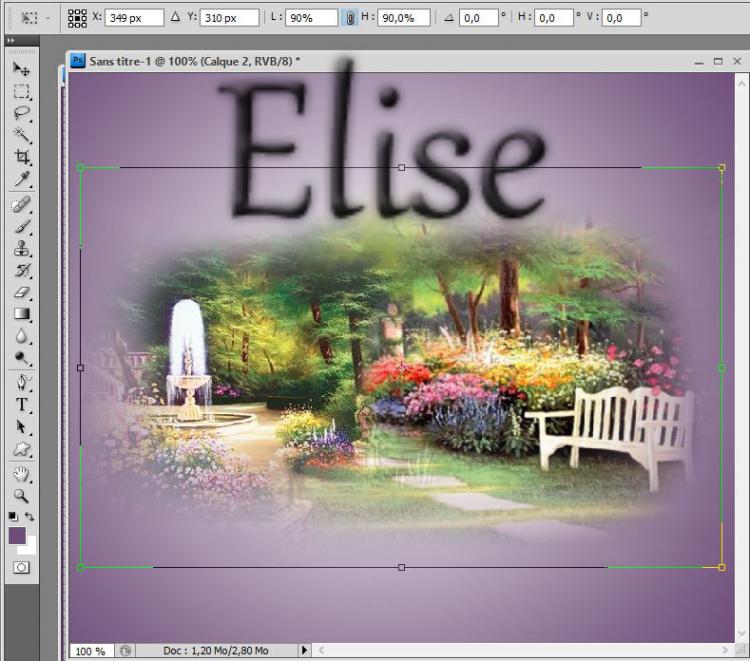
6.Activer le tube " lampe"
Sélection ==> tout sélectionner
Edition ==> copier
Sur le travail , édition ==> coller
7. Sélection ==> tout sélectionner
Avec l'outil de déplacement, cliquer sur les icônes pour placer la lampe à gauche
comme ci-dessous:
Sélection ==> désélectionner
CTRL+T ==> agrandir la lampe à 110% , ( n'oubliez pas de cliquer sur la chaînette)
Valider
8. Calque =+> dupliquer le calque
Edition =+> transformation ==> symétrie axe horizontal
Sélection ==> tout sélectionner
Avec l'outil de déplacement, cliquer sur les icônes pour placer la lampe à gauche
comme ci-dessous:
Sélection ==> désélectionner
Avec l'outil gomme , effacer le bas du pied de la lampe
9. Activer le pinceau
Installer le brushe offert dans le matériel ( voir premiers pas de PS)
Dans l'avant plan des couleurs , mettre #592d66
Dans l'arrière-plan des couleurs , mettre #ceb9cb
Calque ==> nouveau calque
10. Dans la palette des brushes , choisissez un pinceau , diminuer la grandeur suivant le pinceau et cliquez dans le travail pour placer le brushe ( à vous de choisir pour que ce soit esthétique)
Il faudra prendre plusieurs pinceaux différents , grandeurs différentes pour garnir le haut du travail
Voici mon exemple
11.Activer le tube " homme "
Installons-le sur le banc
Sélection ==> tout sélectionner
Edition ==> copier
Sur le travail , édition ==> coller
CTRL+T
Valider
12. Activer le tube " chien"
sélection ==> tout sélectionner
Edition ==> copier
Sur le travail , édition ==> coller
CTRL+T
Valider
13. Activer l'image " mask"
Sélection==> tout sélectionner
Edition ==> copier
Sur le travail , édition ==> coller
Descendre ce mask en bas du travail
Mode de fusion==> superposition
14.Activer le tube de la dame
Sélection ==> tout sélectionner
Edition =+> copier
Sur le travail, édition ==> coller
15. Sélection==> tout sélectionner
Avec l'outil de déplacement , placer la dame en bas à gauche
Sélection ==> désélectionner
16.Calque =+> aplatir l'image
Image ==> taille de la zone de travail ==> 4 px en haut et larg; couleur premier plan
Image ==> taille de la zone de travail ==> 15 px en haut et larg; couleur arrière plan
17. Avec la baguette magique , cliquer dans ce dernier cadre
Filtre =+> galerie des filtres ==> textures comme suit
Sélection ==> désélectionner
18. Image ==> taille de la zone de travail ==> 4 px en haut et larg; couleur premier plan
19. Dans la palette des calques , glisser le cadenas dans la corbeille
Calque ==> dupliquer le calque
CTRL+T ==> diminuer le calque à 90 % ( cliquer sur la chaînette por ne pas déformer le travail)
Valider
20.Rester sur le calque du haut
Sélection ==> récupérer la sélection
Dans le bas de la palette des calques , cliquer sur " FX" ==> biseautage et estompage
Sélection ==> désélectionner
21.Se positionner sur le calque du dessous
Filtre ==> atténuation ==> flou gaussien ==> 25 px
Aplatir l'image
22.Image ==> taille de la zone de travail ==> 4 px en haut et larg; couleur premier plan
Image ==> taille de la zone de travail ==> 15 px en haut et larg; couleur arrière plan
Avec la baguette magique , cliquer dans ce dernier cadre
Filtre =+> galerie des filtres ==> textures comme suit
Sélection ==> désélectionner
Image ==> taille de la zone de travail ==> 4 px en haut et larg; couleur premier plan
23.Calque ==> nouveau calque
Signer votre travail
Fichier ==> enregistrer sous .... en jpeg
Bon amusement
N'hésitez pas à m'envoyer vos versions , merci